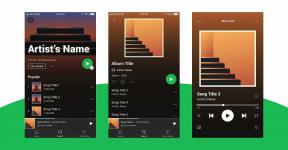Hur man använder Amazon Echo Show 8 (andra generationen) som smart hemhub
Miscellanea / / April 03, 2023
De Amazon Echo Show 8 (andra generationen) är en kompakt men snygg smart skärm. Det kan både och fungera som en övervakningskamera och a smart bildskärm. Ja, du läste rätt. Och gissa vad? Du kan också använda Amazon Echo Show 8 som en smart hemhub. Du kan göra allt från att styra individuella smarta lampor och strömbrytare till att justera ljusstyrkan.

Om du nyligen har köpt Echo Show 8 (eller planerar att köpa en), så här får du ut det mesta av den och använder den som en smart hemhub.
Men innan vi kommer vidare, låt oss berätta att Amazon Echo Show 8 (2nd Gen) inte är en oberoende enhet, åtminstone från inställningssynpunkt. Du behöver den medföljande Alexa-appen för att ställa in smarta hemrutiner, skapa grupper, lägga till smarta hemenheter, etc. Och när du är klar kan du använda den smarta hubben på Echo Show 8 från bekvämligheten av ditt skrivbord/soffa.
Eftersom det kommer att bli en lång läsning, låt oss väl börja?
Hur man lägger till Alexa-kompatibla enheter till Alexa-appen
Amazon Alexa stöder många enheter, inklusive dammsugare, termostater, takfläktar (se
bästa Alexa-kompatibla takfläktar), och smarta lampor. När du har lagt till dessa enheter kan du styra dem med Echo Show 8:s smarta display med röstkommandon eller det smarta hemhubben.Det är viktigt att komma ihåg att varje enhet kan ha en annan installationsprocess. Du måste ansluta produkten till ditt hem Wi-Fi med hjälp av den medföljande appen och länka den till Alexa. Men innan det, se till att den smarta hemenheten är ansluten till ström och är i ihopparningsläge. Blinkande LED-lampor anger vanligtvis en enhet i parningsläge.
Steg 1: Öppna Alexa-appen på din telefon och tryck på fliken Enheter längst ned till vänster på skärmen.

Steg 2: Klicka på plus-ikonen högst upp och välj Lägg till enhet.

Steg 3: Välj enheten från listan. Listan är ganska omfattande och oddsen är höga att du hittar den du letar efter.

Listan är omfattande, och oddsen är höga att du hittar den du letar efter.

Steg 3: Välj produktmärke.

Det är här saker och ting förändras. Beroende på produkt kommer stegen framåt att variera.
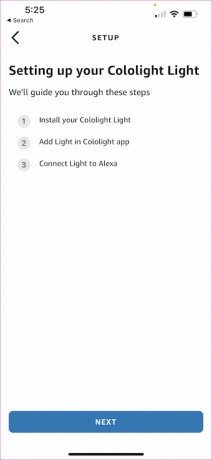

Du kan till exempel ansluta en Sony smart TV eller enhet av märket Alexa direkt. Men för vissa enheter som smarta kontakter och smarta lampor måste du gå igenom den långa vägen för att lägga till dem i den medföljande appen och sedan på Alexa.
Tack och lov beskriver Alexa-appen processen när du klickar på varumärket.
Steg 4: När du har lagt till den enhet du valt kommer Alexa-appen att be dig konfigurera enheterna. Appen leder dig genom stegen.
När du har lagt till enheten kan du se den under Enheter på din Alexa-app och under Smart Home-hubben på din Echo Show 8.

Hur man grupperar liknande enheter
Att lägga till smarta enheter i Alexa-appen är bara toppen av isberget. Den smarta assistenten stöder en snygg funktion som kallas grupper. Som antyder dess namn kan du klubba flera enheter tillsammans för att bilda en grupp. Den här gruppen kan vara vad som helst, det kan vara flera Alexa-kompatibla högtalare för en flerrumsupplevelse, eller det kan vara en grupp smarta lampor i ett rum eller en grupp med 2-3 smarta strömbrytare. Listan fortsätter.
Steg 1: Öppna Alexa-appen på din telefon, tryck på Enheter i det nedre bandet och tryck på plusikonen i det övre högra hörnet.

Steg 2: Tryck på Plus-ikonen i det övre högra hörnet.
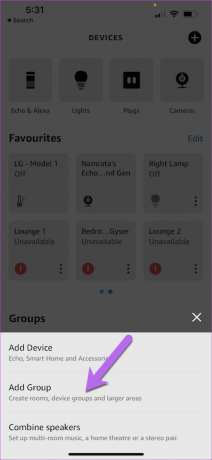
Välj Lägg till grupp från listan.
Steg 2: Tryck på det första alternativet – ‘Skapa ett rum eller en enhetsgrupp och namnge gruppen.’ Det perfekta att göra i den här situationen är att ge ett enkelt namn. eller så kan du välja en från listan.


Tryck på knappen Nästa så kommer du att se alla dina smarta enheter radas upp på en lista.
Steg 3: Välj de enheter du vill ha i gruppen och tryck på knappen Nästa. Det är allt! Du skapade en smart hemgrupp.
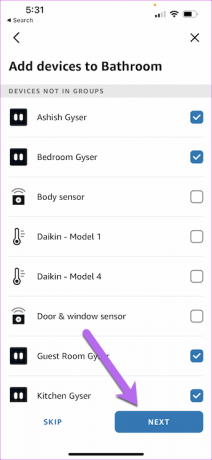

Nu kan du styra dessa grupper genom röstkommandon, Alexa-appen eller din Echo Show 8-enhet.
Men i slutet av dagen måste du komma ihåg att grupper är bra, bara grupper av enheter. De låter dig inte styra enheter.
Hur man använder Smart Home Hub
När alla dina enheter och grupper har ställts in korrekt i Alexa-appen kan du se dem alla i din Echo Show 8. Naturligtvis måste du se till att referenserna på Alexa-appen på din telefon är desamma som på din Echo Show-enhet.
På din Echo Show-enhet glider du ner från toppen på startsidan. Detta kommer att visa menyn Snabbinställningar.

Tryck på Smart Home.
Det kommer att visa alla smarta hemenheter och grupper som är anslutna till ditt konto. Enheterna är markerade med blått, medan grupperna är gröna. Inaktiva enheter kommer att ha en tagg som inte svarar längst ner.

Tryck på en av enheterna/grupperna för att se dina alternativ. Till exempel, om det är en kontakt, ser du bara på/av-knappen. Om det är ett smart ljus, kommer du att se reglaget för ljusstyrka också.

Men om du letar efter färgbyte eller andra omfattande saker måste du ta till röstkommandon. Ett enkelt "Alexa, släck sovrumsbelysningen" eller "Alexa, ändra loungebelysningen till gult" kommer att göra susen.
Men i slutet av dagen kan det vara en överflödig affär att upprepa samma kommandon varje dag och varje kväll. Dessutom kan det vara väldigt obekvämt. Det är då rutiner kommer in i bilden.
Hur man ställer in rutiner
Rutiner är fördefinierade kommandoutlösare som du kan ställa in för repetitiva aktiviteter. På så sätt kan du lägga in flera sådana aktiviteter i rutiner och programmera dem för specifik tid på dygnet.
Vill du att lamporna ska tändas klockan 18.00 och att ljusstyrkan är inställd på 30 procent? Visst, Rutiner kan ta hand om det. För att ställa in rutiner, följ steget nedan.
Steg 1: Öppna Alexa-appen på din telefon och tryck på Mer. Välj Rutiner från listan.
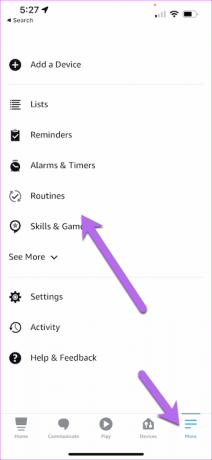
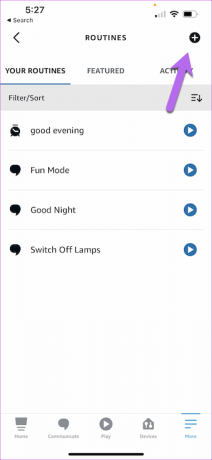
Tryck nu på den lilla Plus-ikonen i det övre högra hörnet för att skapa en ny rutin.
Steg 2: Namnge rutinen och tryck på fliken "När detta händer".

Det är ett viktigt steg, och det är här du väljer hur du ska trigga rutinen. För tillfället erbjuder Alexa dig följande alternativ,
Röst: Rutinen utlöses av enkla röstkommandon. Till exempel har jag ställt in alla lampor så att de släcks när jag säger "Alexa, god natt." Så istället för att upprepa kommandot Av för de enskilda lamporna, ett enkelt kommando stänger av alla aktiva och anslutna smarta enheter.
Schema: Rutinen utlöses vid en viss tidpunkt. Vill du att gejsern eller kaffemaskinen ska slås på klockan 7 eller vid soluppgång eller solnedgång? Det kommer att ta hand om det.
Smart hem: Alexa utlöses när en smart hemenhet utlöses. Till exempel, om temperaturen överskrider tröskelnivån eller när dörrsensorn utlöses, kan du ställa in den för att utlösa ett annat kommando.
Som du kanske har gissat måste den smarta hemenheten vara länkad till Alexa för att den ska dyka upp här.
Larm: Detta är en enkel trigger. Alexa utlöses när du avvisar ett visst larm.
Låt oss gå vidare till handlingen.
Steg 3: När du har valt utlösaren väljer du åtgärden. Det kan vara vad som helst som att din Echo Show 8 startar morgonnyheterna eller Fire TV på kvällen. Kort sagt, det finns en mängd saker du kan välja.


Det som är bra är att du kan lägga till flera åtgärder samtidigt.
Steg 4: När du har plockat upp alla krav, tryck på Spara-knappen för att skapa rutinen. Det är allt! Nästa gång matchar rutinen när-kriterierna kommer din rutin att köras.
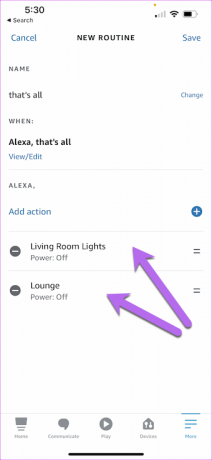
Om du vill inaktivera en rutin tillfälligt kan du alltid göra det från din smarta hemhub, alias Echo Show 8. Det sparar dig från besväret med att gräva igenom Alexa-appen.

Tryck på Rutiner som visas nedan och växla omkopplaren för den du vill inaktivera. Japp, du kan tacka mig senare!
En Smart Home Hub med skärm
Amazon Echo Show 8 (2nd Gen) handlar om att underlätta ditt arbete, särskilt när det gäller att styra dina smarta hemenheter och smarta hemgrupper. Även om enkla röstkommandon fungerar i de flesta fall, hjälper det alltid att se alla alternativ framför dina ögon. Och sektionen för smarta hem gör det möjligt.

![[LÖST] 100 % diskanvändning av system och komprimerat minne](/f/ee5c3bd1287be3bfedda51cd0eb618e0.png?width=288&height=384)